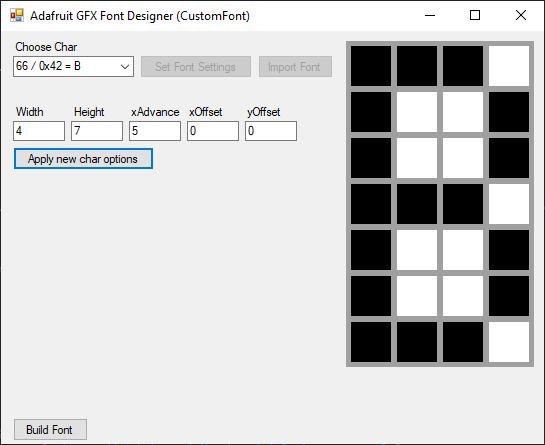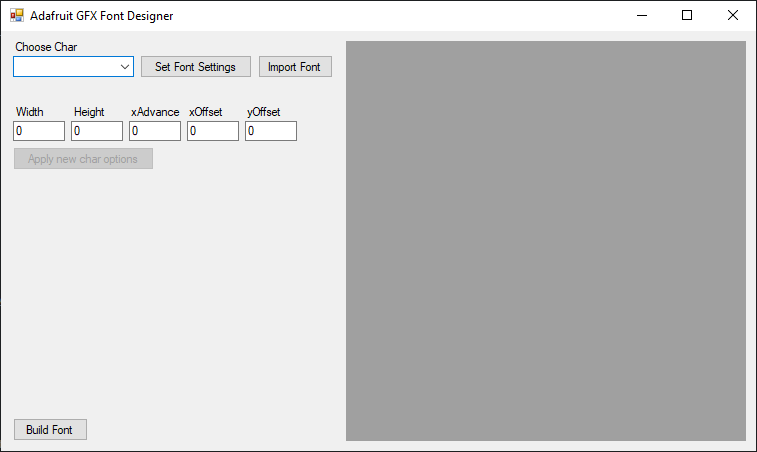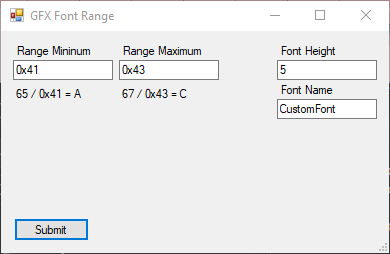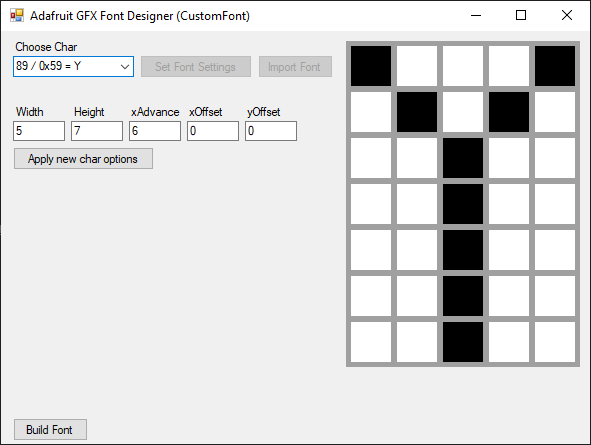AdafruitGFXFontTool
Pembuat font khusus untuk mikrokontroler menggunakan format font Adafruit GFX
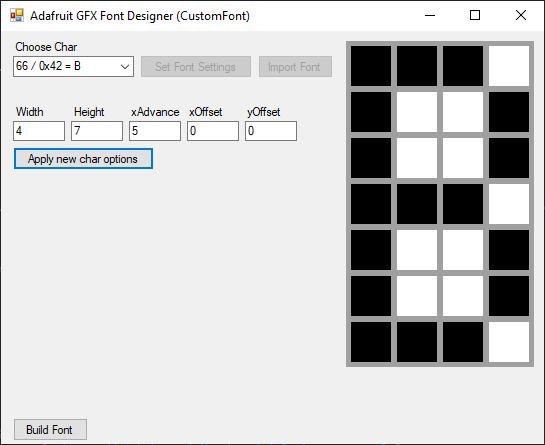
Cara menginstal atau membangun, dan menjalankan proyek
Persyaratan waktu proses:
- Komputer Windows apa pun (desktop/laptop)
- .NET Kerangka 4.8
Persyaratan pembuatan:
- Komputer Windows apa pun (desktop/laptop)
- Visual Studio 2022
- .NET Kerangka 4.8
Mengunduh dan menjalankan proyek
- Unduh proyek yang sudah dibuat sebelumnya dan siap dijalankan di AdafruitGFXFontTool -Releases
- Buka zip Rilis.zip
- Buka folder Rilis dan jalankan AdafruitGFXFont.exe
Membangun dan menjalankan proyek
- Unduh dan ekstrak folder kode sumber
- Buka AdafruitGFXFont/AdafruitGFXFont.csproj di Visual Studio 2022
- Di Visual Studio, pilih Bangun->Bangun Solusi
- Proyek akan dibangun di AdafruitGFXFontbinDebug atau AdafruitGFXFontbinRelease (Debug secara default)
- Eksekusi yang dihasilkan akan disebut AdafruitGFXFont.exe
Menggunakan proyek
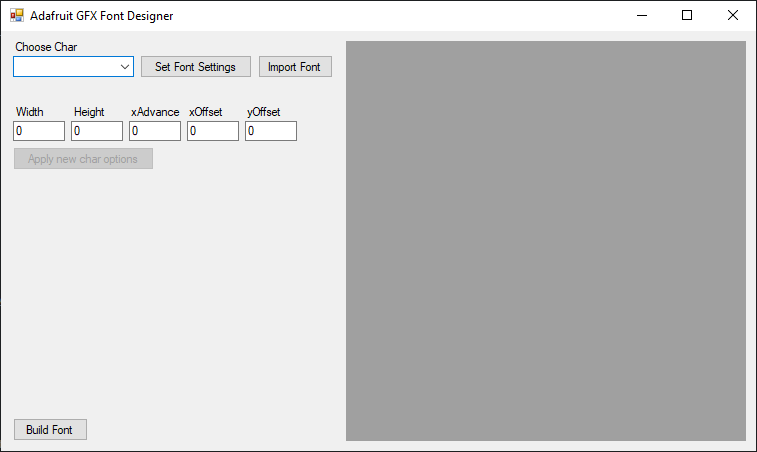
Anda memiliki dua opsi saat memulai proyek. Membuat font khusus Anda sendiri dengan Set Pengaturan Font atau mengimpor font dengan Impor Font
Saat mengimpor font khusus, semua properti font: rentang karakter, nama dan tinggi, akan otomatis diimpor juga
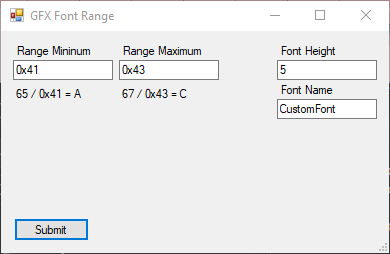
Saat membuat font baru, Anda harus memilih sendiri variabel-variabel ini
- Nama font dapat berupa nama variabel apa pun yang valid dalam Aturan C/C++ untuk Penamaan Variabel
- Tinggi font harus berupa angka (0-255) seperti uint8_t. Catatan: tinggi font hanya digunakan untuk menentukan jarak baris baru (alias yAdvance)
- Rentang minimum dan maksimum menentukan rentang karakter UTF-8 yang akan disertakan dalam font. Rentang dapat dimasukkan sebagai angka (0-65535) atau angka hex (0x00-0xfFF) sebagai uint16_t.
- Jika semua variabel sudah dimasukkan sesuai keinginan, tekan Kirim
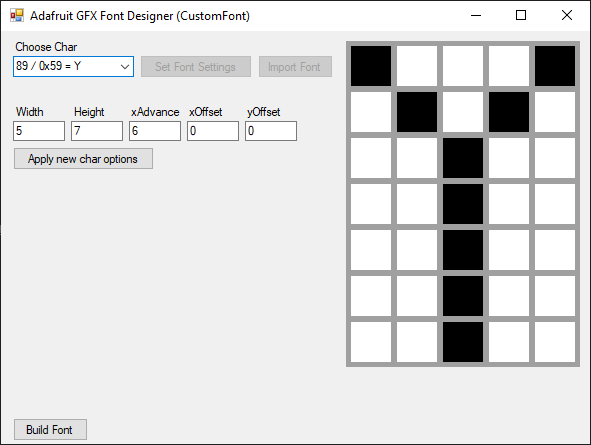
Di bawah label "Pilih Char" terdapat menu tarik-turun dengan semua karakter yang tersedia dalam rentang font, terdaftar sebagai format (int / hex = char). Pilih satu untuk memulai.
Setelah memilih karakter, Anda dapat mengubah properti karakter tersebut:
- Lebar: Lebar (ukuran koordinat x) karakter Anda - angka (0-255) sebagai uint8_t
- Tinggi: Tinggi (ukuran koordinat y) karakter Anda - angka (0-255) sebagai uint8_t
- xAdvance: Jumlah piksel untuk menggerakkan kursor (koordinat x) setelah menggambar karakter - angka (0-255) sebagai uint8_t
- xOffset: Jumlah gerakan yang diterapkan pada kursor (koordinat x) sebelum menggambar karakter (tidak mempengaruhi kursor setelah menggambar) - angka (-128-127) sebagai int8_t
- yOffset: Jumlah gerakan yang diterapkan pada kursor (koordinat u) sebelum menggambar karakter (tidak mempengaruhi kursor setelah menggambar) - angka (-128-127) sebagai int8_t Setelah memilih variabel yang diinginkan, klik Terapkan opsi karakter baru
Saat menerapkan properti karakter baru, karakter yang digambar sebelumnya akan dihapus, sehingga meninggalkan array kotak putih di titik paling kanan layar.
Klik kotak untuk mulai melukis! ketika diklik, kotak akan berubah dari putih menjadi hitam, dimana hitam adalah piksel yang akan digambar
Catatan: Kotak dibuat dari array elemen C# PictureBox, yang sangat tidak efisien untuk tugas ini, namun mudah untuk di-debug dan dikembangkan. Ini berarti akan ada penundaan seberapa cepat Anda dapat mengeklik kotak yang sama beberapa kali
Ketika Anda selesai mengecat karakter yang diinginkan, klik Bangun Font dan pilih folder
Ini akan menampilkan satu file di bawah folder bernama "{fontname}GFXFONT.h"
Ketika file header ini diimpor ke sebuah proyek, elemen GFXfont dapat disebut sebagai nama font yang ditetapkan di awal
Sumber daya
- Pustaka Grafik GFX Adafruit
- Pustaka Matriks LED yang saya gunakan untuk font ini: ESP32-HUB75-MatrixPanel